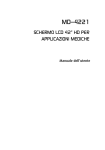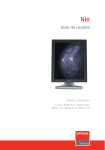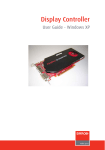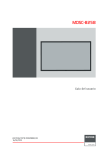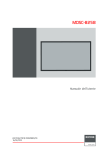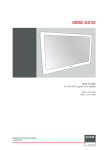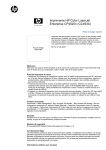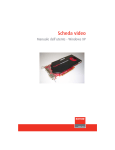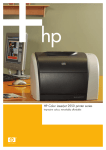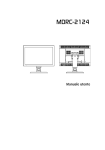Download K5902015-07 User Guide Coronis Fusion 4MP6MP_IT.fm
Transcript
Coronis Fusion 4MP/6MP Guida per l'Utente (Pagina intenzionalmente vuota) 2 Coronis Fusion 4MP/6MP Benvenuti Grazie per aver scelto CORONIS FUSION 4MP/6MP visualizzatore. Coronis Fusion è un sistema di visualizzazione PACS geniale, studiato per potenziare ulteriormente la flessibilità e la produttività dell’imaging diagnostico. Con il suo LCD a colori da 30 pollici, primo del settore, utilizzabile come due unità separate o un unico display widescreen, Coronis Fusion offre la libertà di organizzare lo spazio di lavoro esattamente come preferite. Esso consente di leggere immagini TAC, RM, cardiogrammi con ecografia e tramite catetere, o in qualsiasi altra combinazione, il tutto contemporaneamente su un unico visualizzatore diagnostico. Coronis Fusion vanta la nuovissima tecnologia LCD all’avanguardia “InPlane Switching” (IPS-Pro). Questa tecnologia offre le più moderne caratteristiche di visualizzazione LCD presenti sul mercato, che stabiliscono nuovi standard di luminosità e contrasto, anche con un ampio angolo di visuale. Utilizzare le istruzioni della presente guida per installare CORONIS FUSION 4MP/6MP visualizzatore e scoprirne da soli tutte le interessanti funzioni. In tutta la guida saranno utilizzati i seguenti simboli: WARNING Avviso: Rischio di lesioni personali Attenzione: Rischio di danneggiamento del prodotto Nota o commento importante Nota Consiglio, suggerimento Ulteriori informazioni Leggere tutte le informazioni di sicurezza a partire da pagina 52 prima di utilizzare CORONIS FUSION 4MP/6MP visualizzatore. Coronis Fusion 4MP/6MP 3 (Pagina intenzionalmente vuota) 4 Coronis Fusion 4MP/6MP Sommario Contenuto della confezione ............................................6 Parti, comandi e connettori.............................................7 Vista frontale ........................................................................................... 7 Vista posteriore ....................................................................................... 8 Installazione dello schermo ..........................................11 Rimozione dei coperchi........................................................................ 11 Sblocco del meccanismo di regolazione dell’altezza ........................ 13 Regolazione della posizione del display ............................................ 14 Collegamento dei cavi di segnale....................................................... 15 Collegamento dei cavi di alimentazione............................................ 16 Disposizione dei cavi ............................................................................ 16 Riapplicazione dei coperchi ................................................................. 17 Installazione del supporto VESA .......................................................... 18 Primo avvio ........................................................................................... 20 Funzionamento giornaliero ...........................................21 Raccomandazioni per il funzionamento giornaliero.......................... 21 Passaggio alla modalità stand-by ....................................................... 23 Visualizzazione del menu OSD ............................................................ 23 Spostamento nei menu ....................................................................... 24 Selezioni nei menu OSD....................................................................... 24 Modifica dei valori nei menu OSD ...................................................... 25 Funzionamento avanzato ..............................................27 Messaggi informativi............................................................................ 27 Menu OSD.............................................................................................. 29 Modifica della modalità di visualizzazione ........................................ 39 Abilitazione/disabilitazione dei comandi Utente .............................. 40 Attivazione/disattivazione del LED di accensione............................. 42 Attivazione/disattivazione del DPMS ................................................. 42 Coronis Fusion 4MP/6MP 5 Modifica delle funzioni di visualizzazione.......................................... 43 Pulizia del display..........................................................50 Vetro frontale ........................................................................................ 50 Cabinet................................................................................................... 51 Informazioni importanti ................................................52 Informazioni di sicurezza ..................................................................... 52 Informazioni ambientali....................................................................... 55 Informazioni di conformità normativa................................................ 58 Spiegazione dei simboli ....................................................................... 60 Liberatoria.............................................................................................. 61 Specifiche tecniche............................................................................... 62 Dichiarazione di garanzia..................................................................... 69 6 Coronis Fusion 4MP/6MP Contenuto della confezione Il CORONIS FUSION 4MP/6MP visualizzatore viene consegnato dotato di: • il presente manuale CORONIS FUSION 4MP/6MP visualizzatore • un CD di sistema • due cavi DVI • un cavo USB • un kit di cavi di alimentazione CA • un alimentatore esterno Se è stata ordinata una scheda video Barco, essa si trova nella confezione insieme ai suoi accessori. Il manuale dell’utente dedicato si trova nel CD di sistema. Conservare l’imballo originale, appositamente progettato per lo schermo e ideale per proteggerlo durante il trasporto. Coronis Fusion 4MP/6MP 7 Parti, comandi e connettori Vista frontale 1 8 2 3 4 5 6 7 8 1 Porte USB downstream 2 Tasto Sinistra/Giù 3 Tasto Destra/Su 4 Tasto Invio 5 Tasto Stand-by 6 Sensore luce ambiente 7 Spia stato alimentazione 8 Rotellina di controllo Coronis Fusion 4MP/6MP Vista posteriore 1 1 Coperchio dello scomparto connettori 3 Coperchio del supporto del display 2 2 3 Coperchio del collo Coronis Fusion 4MP/6MP 9 CORONIS FUSION 4MP 1 2 3 4 5 6 10 7 1 Ingresso alimentazione +24 V CC 2 Porta USB upstream 3 Porta USB downstream 4 Uscita alimentazione +5 V CC, 0,25 A per accessori. 5 Uscita alimentazione ausiliaria +3,3 V CC, 0,25 A. 6 Ingresso video DVI 1 7 Ingresso video DVI 2 Coronis Fusion 4MP/6MP CORONIS FUSION 6MP 1 2 3 4 5 6 7 1 Ingresso alimentazione +24 V CC 2 Porta USB upstream 3 Porta USB downstream 4 Uscita alimentazione +5 V CC, 0,25 A per accessori. 5 Uscita alimentazione ausiliaria +3,3 V CC, 0,25 A. 6 Ingresso video DVI 1 7 Ingresso video DVI 2 Coronis Fusion 4MP/6MP 11 Installazione dello schermo Prima dell’installazione CORONIS FUSION 4MP/6MP visualizzatore e della connessione di tutti i necessari cavi, assicurarsi che nel computer sia stata installata fisicamente un’idonea scheda video. Se si utilizza una scheda video Barco, consultare il manuale dell’utente disponibile nel CD di sistema. Rimozione dei coperchi COPERCHIO DELLO SCOMPARTO CONNETTORI Per accedere ai connettori, rimuovere il coperchio dello scomparto connettori. Per rimuovere il coperchio, procedere come segue: 1 Sollevare con delicatezza i fermi di una delle maniglie del coperchio dello scomparto connettori per sbloccare quel lato del coperchio. 2 Effettuare la stessa operazione sull’altro lato del coperchio. 3 Rimuovere il coperchio. 12 Coronis Fusion 4MP/6MP COPERCHIO DEL SUPPORTO DEL DISPLAY Per avere accesso al canale di disposizione dei cavi, rimuovere il coperchio del supporto del display. Per eseguire questa operazione, procedere come segue: 1 Tenere premuti con delicatezza i fermi all’interno della parte superiore del coperchio. 2 Fare scorrere il coperchio verso l’alto mentre si tengono premuti i fermi. Coronis Fusion 4MP/6MP 13 Sblocco del meccanismo di regolazione dell’altezza Il sistema di regolazione dell’altezza del supporto del display viene fornito bloccato, in fabbrica, da un gancio rosso per impedire danni durante il trasporto. Prima di regolare l’altezza del display rimuovere questo gancio. 1 Spingere verso il basso il pannello del display e contemporaneamente tirare il gancio rosso dal supporto. Per rimettere il gancio in caso di un possibile trasporto futuro, inserire l’estremità corta rossa del gancio di nuovo nel supporto del display. 14 Coronis Fusion 4MP/6MP Regolazione della posizione del display Una volta sbloccato il sistema di regolazione dell’altezza del display, è possibile inclinare, girare, sollevare e abbassare il display secondo necessità. Non cercare di ruotare il display quando è fissato al supporto. Il mancato rispetto di questa indicazione potrebbe causare danni gravi al display e al suo supporto. Coronis Fusion 4MP/6MP 15 Collegamento dei cavi di segnale 1 Collegare uno schermo della scheda video al connettore DVI 1 per mezzo di uno dei cavi DVI in dotazione. 2 Collegare un altro schermo della scheda video al connettore DVI 2 per mezzo di uno dei cavi DVI in dotazione. 3 Se si desidera utilizzare le porte USB downstream dello schermo, collegare una porta USB downstream del computer alla porta USB upstream dello schermo per mezzo del cavo USB 2.0 in dotazione. 16 Coronis Fusion 4MP/6MP Collegamento dei cavi di alimentazione 1 Collegare l’alimentatore CC esterno in dotazione all’ingresso +24 V CC del CORONIS FUSION 4MP/6MP visualizzatore. 2 Collegare l’altra estremità dell’alimentatore CC esterno a una presa elettrica collegata a terra utilizzando l’apposito cavo di alimentazione fornito in dotazione. Disposizione dei cavi Inserire tutti i cavi collegati attraverso il canale di disposizione dei cavi nel supporto del display. Le fascette dei cavi all’interno dello scomparto dei connettori consentiranno di fissare i cavi per una loro migliore schermatura. Coronis Fusion 4MP/6MP 17 Riapplicazione dei coperchi 1 Fissare nuovamente il coperchio del supporto del display facendolo scorrere verso il basso. Quando questo coperchio è in posizione, si dovrebbe sentire il rumore dello “scatto” dei fermi. Prestare attenzione a che tutti i cavi restino nel proprio canale quando si riposiziona il coperchio. 2 Fissare nuovamente il coperchio dello scomparto dei connettori facendo scorrere la parte superiore del coperchio in posizione, quindi spingere la parte inferiore. Quando questo coperchio è in posizione, si dovrebbe sentire il rumore dello “scatto” dei fermi. 18 Coronis Fusion 4MP/6MP Installazione del supporto VESA Il pannello, fornito su un supporto, è compatibile con lo standard VESA 100 mm. Quindi è possibile utilizzarlo con un bracco approvato da VESA. Il presente capitolo descrive come sbloccare il pannello dal supporto e come collegarlo a un braccio. Se non si utilizza un braccio, non leggere questo capitolo. 1 Aprire con delicatezza i due lati inferiori del coperchio. 2 Far scorrere il coperchio verso l’alto mentre si tengono aperti i lati inferiori. Coronis Fusion 4MP/6MP 19 3 Sollevare la cornice in plastica che copre il fissaggio del pannello al supporto. Ruotarla di 45 gradi per scoprire le viti di fissaggio. 4 Svitare le quattro viti di fissaggio che bloccano il pannello sul supporto. 5 Fissare il pannello con fermezza al braccio utilizzando 4 viti M4 x 10 mm. Montare il pannello in posizione orizzontale. La posizione verticale è possibile ma non è supportata. Utilizzare un braccio in grado di sostenere un peso di almeno 21,6 kg (47,62 libbre). Il mancato rispetto di questa indicazione potrebbe far cadere il pannello, causando serie lesioni a un bambino o un adulto e danni gravi all’apparecchiatura. 20 Coronis Fusion 4MP/6MP Primo avvio CORONIS FUSION 4MP/6MP sistema di visualizzazione è pronto per essere avviato per la prima volta. 1 Accendere CORONIS FUSION 4MP/6MP visualizzatore come descritto in “Passaggio alla modalità stand-by” a pagina 24. 2 Accendere il computer collegato allo schermo. Se lo schermo e la scheda video sono stati installati correttamente, al termine della procedura di avvio compaiono i messaggi di installazione di Windows. Al primo avvio, lo CORONIS FUSION 4MP/6MP visualizzatore funzionerà in modalità video di base alla frequenza di aggiornamento predefinita. Se si utilizza una scheda video Barco, consultare il manuale dell’utente disponibile nel CD di sistema per installare i driver, il software e la documentazione. Al termine, lo schermo rileverà automaticamente i segnali di ingresso video connessi e applicherà la corretta modalità video e frequenza di aggiornamento. Coronis Fusion 4MP/6MP 21 Funzionamento giornaliero Raccomandazioni per il funzionamento giornaliero OTTIMIZZAZIONE DELLA DURATA DELLO SCHERMO Abilitando il Display Power Management System (DPMS) dello schermo è possibile ottimizzare la durata utile diagnostica disattivando automaticamente la retroilluminazione stessa quando lo schermo non viene utilizzato per un determinato periodo di tempo. Per impostazione predefinita, il DPMS è abilitato sullo schermo, ma deve essere attivato anche sulla workstation. Per effettuare questa operazione, scegliere “Opzioni risparmio energia” in “Pannello di controllo”. Barco consiglia di impostare l’attivazione del DPMS trascorsi 20 minuti di inattività. UTILIZZO DI UNO SCREEN SAVER PER EVITARE LA RITENZIONE DELL’IMMAGINE Il funzionamento prolungato di uno schermo LCD con la visualizzazione dello stesso contenuto sulla stessa area può comportare la ritenzione dell’immagine. È possibile evitare o ridurre significativamente questo fenomeno utilizzando uno screen saver. Lo screen saver può essere attivato nella finestra di dialogo “Proprietà - Schermo” della workstation. Barco consiglia di impostare l’attivazione dello screen saver trascorsi 5 minuti di inattività. Un buono screen saver visualizza contenuto in movimento. Se si lavora per più ore consecutive con la stessa immagine o con un’applicazione che presenta elementi grafici statici (e lo screen saver non viene pertanto attivato), modificare regolarmente il contenuto delle immagini per evitare la ritenzione degli elementi statici. 22 Coronis Fusion 4MP/6MP LA TECNOLOGIA PIXEL Gli schermi LCD impiegano una tecnologia basata sui pixel. Come normale tolleranza nella produzione di LCD, un numero limitato di questi pixel può rimanere spento o costantemente acceso, senza compromettere le prestazioni diagnostiche del prodotto. Per garantire la massima qualità del prodotto, Barco applica rigidi criteri di selezione per i propri pannelli LCD. Per ulteriori informazioni sulla tecnologia LCD e sui pixel mancanti, consultare la pubblicazione specifica disponibile sul sito www.barco.com/medical. MAGGIORE COMFORT PER L’UTENTE Ciascun sistema di visualizzazione Barco a più schermi presenta una corrispondenza del colore basata sulle massime specifiche del mercato. Barco consiglia di utilizzare insieme gli schermi con corrispondenza del colore. È inoltre importante utilizzare tutti gli schermi di una configurazione a più schermi alla stessa frequenza per preservare la corrispondenza del colore per tutta la durata utile del sistema. OTTIMIZZAZIONE DELLA GARANZIA DI QUALITÀ Il sistema “MediCal QAWeb” offre assistenza online per una garanzia di qualità di alto livello, per un’attendibilità diagnostica e tempi di attività massimi. Barco raccomanda almeno di installare MediCal QAWeb Agent e di adottare la procedura QAWeb predefinita. Questa procedura contempla la calibratura a intervalli regolari. L’aggiornamento a MediCal QAWeb Server offre anche più possibilità. Per saperne di più e abbonarsi al livello gratuito di MediCal QAWeb Essential, visitare il sito Web www.barco.com/ medical/qa Coronis Fusion 4MP/6MP 23 Passaggio alla modalità stand-by UTILIZZO DEI TASTI A SFIORAMENTO: 1 Toccare un tasto qualsiasi mentre i menu OSD non sono visualizzati. L’illuminazione del pannello di controllo si attiverà per alcuni secondi. 2 Con il pannello di controllo illuminato, toccare il tasto stand-by Sullo schermo verrà visualizzato un messaggio. 3 Toccare di nuovo il tasto stand-by . per confermare. 4 Quando lo schermo è in modalità stand-by, premere un tasto qualsiasi per attivarlo. Con il pannello di controllo illuminato, toccare quindi il tasto stand-by . UTILIZZO DELLA ROTELLINA DI CONTROLLO: 1 Premere brevemente la rotellina di controllo mentre i menu OSD non sono visualizzati. Sullo schermo verrà visualizzato un messaggio. 2 Premere di nuovo la rotellina di controllo per confermare. 3 Quando lo schermo è in modalità stand-by, premere brevemente la rotellina di controllo per attivarlo. Visualizzazione del menu OSD UTILIZZO DEI TASTI A SFIORAMENTO: 1 Toccare un tasto qualsiasi mentre i menu OSD non sono visualizzati. L’illuminazione del pannello di controllo si attiverà per alcuni secondi. 2 Con il pannello di controllo illuminato, toccare il tasto Invio . UTILIZZO DELLA ROTELLINA DI CONTROLLO: Ruotare la rotellina di controllo mentre i menu OSD non sono visualizzati. 24 Coronis Fusion 4MP/6MP Spostamento nei menu UTILIZZO DEI TASTI A SFIORAMENTO: 1 Utilizzare i tasti Su e Giù per spostarsi da un menu all’altro. 2 Per accedere a un sottomenu, utilizzare i tasti Su o Giù per evidenziarlo. Premere quindi Invio per aprire il sottomenu. 3 Quando si seleziona Exit, il sottomenu verrà chiuso e si tornerà al menu di livello superiore precedente. Quando si seleziona Exit nel menu principale, i menu OSD scompaiono. UTILIZZO DELLA ROTELLINA DI CONTROLLO: 1 Ruotare la rotellina di controllo per spostarsi da un menu all’altro. 2 Per accedere a un sottomenu, ruotare la rotellina di controllo per evidenziarlo. Premere quindi la rotellina di controllo per aprire il sottomenu. 3 Quando si seleziona Exit, il sottomenu verrà chiuso e si tornerà al menu di livello superiore precedente. Quando si seleziona Exit nel menu principale, i menu OSD scompaiono. Selezioni nei menu OSD UTILIZZO DEI TASTI A SFIORAMENTO: 1 Spostarsi nei menu ed evidenziare il parametro da selezionare. 2 Toccare il tasto Invio per effettuare la selezione o passare da un’impostazione all’altra. UTILIZZO DELLA ROTELLINA DI CONTROLLO: 1 Spostarsi nei menu ed evidenziare il parametro da selezionare. 2 Premere la rotellina di controllo per effettuare la selezione o passare da un’impostazione all’altra. Coronis Fusion 4MP/6MP 25 Modifica dei valori nei menu OSD UTILIZZO DEI TASTI A SFIORAMENTO: 1 Spostarsi nei menu ed evidenziare il parametro da modificare. 2 Premere Invio per passare alla modalità di modifica. 3 Utilizzare i tasti Su 4 Premere il tasto Invio al menu. o Giù per modificare il valore. per confermare il nuovo valore e tornare UTILIZZO DELLA ROTELLINA DI CONTROLLO: 1 Spostarsi nei menu ed evidenziare il parametro da modificare. 2 Premere la rotellina di controllo per passare alla modalità di modifica. 3 Ruotare la rotellina per modificare il valore. 4 Premere la rotellina di controllo per confermare il nuovo valore e tornare al menu. 26 Coronis Fusion 4MP/6MP Funzionamento avanzato Messaggi informativi I seguenti messaggi possono apparire automaticamente sullo schermo: SELEZIONE INGRESSI Il menu Selezione ingressi viene visualizzato nel caso in cui siano collegati due segnali video e la risoluzione di uno o entrambi sia troppo elevata per la visualizzazione contemporanea. In questo caso, il menu Input selection consente di selezionare uno dei due segnali video. NESSUN SEGNALE SELEZIONATO Questo messaggio viene visualizzato nel caso in cui lo schermo non individui segnali video corretti sui propri ingressi. RISOLUZIONE TROPPO ALTA Questo messaggio viene visualizzato nel caso in cui la risoluzione del segnale video selezionato sia troppo elevata per la visualizzazione. MODALITÀ TESTO / MODALITÀ DIAGNOSTICA. Questi messaggi vengono visualizzati per alcuni secondi subito dopo aver attivato la modalità Testo o la modalità Diagnostica. Nella modalità Testo, la luminanza dello schermo è circa la metà della luminanza nella modalità Diagnostica. La modalità Testo è progettata per l’utilizzo dello schermo con applicazioni da ufficio come l’elaborazione testi. È possibile passare da una modalità all’altra toccando contemporaneamente i tasti Su e Giù . Coronis Fusion 4MP/6MP 27 TEMPERATURA LCM TROPPO ALTA Si tratta di un messaggio di errore grave. Spegnere lo schermo e contattare l’assistenza. Questo avviso indica che la temperatura del pannello LCD è troppo elevata. Lo schermo passerà a una modalità operativa di sicurezza con un valore di retroilluminazione ridotto. Il messaggio continuerà a essere visualizzato fino allo spegnimento dello schermo. SENSORE DI TEMPERATURA LCM NON COLLEGATO Si tratta di un messaggio di errore grave. Spegnere lo schermo e contattare l’assistenza. Questo avviso indica che il sensore della temperatura del pannello LCD ha perso il collegamento. Lo schermo passerà a una modalità operativa di sicurezza con un valore di retroilluminazione ridotto. Il messaggio continuerà a essere visualizzato fino allo spegnimento dello schermo. 28 Coronis Fusion 4MP/6MP Menu OSD Menu Luminanza e colore Luminanza misurata Indica la luminanza effettiva rilevata dal sensore interno. Si tratta di un valore di sola lettura. È espresso in cd/m2. Target di luminanza Consente di regolare manualmente il target di luminanza. Vedere la nota di seguito. Target di colore Consente di operare una selezione da un elenco di target di colore definiti dalla fabbrica e dall’Utente. Modalità di visualizzazione Consente di selezionare la modalità di visualizzazione: Diagnostica o Testo. Nella modalità Testo, la luminanza è circa la metà della luminanza nella modalità Diagnostica. La modalità Testo è progettata per l’utilizzo dello schermo con applicazioni da ufficio come l’elaborazione testi. È possibile passare da una modalità all’altra toccando contemporaneamente i tasti Su e Giù mentre i menu OSD non sono visualizzati. Definizione colore Consente di accedere al sottomenu di definizione del colore per modificare la definizione dei target di colore definiti dall’Utente. Coronis Fusion 4MP/6MP 29 Quando si modifica il target di luminanza, lo schermo adatterà la retroilluminazione per raggiungere tale valore. Questo effetto può essere visto nella riga Measured luminance. Quando è impossibile raggiungere il target di luminanza, ad esempio a causa dell’usura della retroilluminazione, al posto di Measured luminance viene visualizzato Valore minimo raggiunto o Valore massimo raggiunto. SOTTOMENU DEFINIZIONE COLORE Un target di colore è definito dal target di luminanza e dalla temperatura del colore. Il sottomenu Color definition consente di modificare questi valori. Nome colore Indica il target di colore da modificare. È possibile selezionare un altro target di colore da modificare utilizzando i tasti Su e Giù o ruotando la rotellina di controllo. Target di luminanza Consente di selezionare il target di luminanza corrispondente al target di colore. Definito in Indica come viene definita la temperatura del colore: in coordinate (x,y) o in unità Kelvin (K). È possibile passare da una definizione all’altra utilizzando i tasti Su e Giù o ruotando la rotellina di controllo. Questa funzione è disponibile solo quando è selezionato il target di colore Utente. 30 Coronis Fusion 4MP/6MP x Consente di definire la coordinata x della temperatura del colore corrispondente al target di colore. Questa funzione è disponibile solo quando il target di colore è definito in coordinate (x,y). Questa funzione non è disponibile quando è selezionato il target di colore Bianco naturale. y Consente di definire la coordinata y della temperatura del colore corrispondente al target di colore. Questa funzione è disponibile solo quando il target di colore è definito in coordinate (x,y). Questa funzione non è disponibile quando è selezionato il target di colore Bianco naturale. Temperatura di colore Consente di definire la temperatura di colore corrispondente al target di colore in unità Kelvin. Questa funzione è disponibile solo quando il target di colore è definito in unità Kelvin. Questa funzione è disponibile solo quando è selezionato il target di colore Utente. Ripristinare i valori x, y Consente di ripristinare i valori predefiniti per le coordinate (x,y) della temperatura di colore. Questa funzione non è disponibile quando è selezionato il target di colore Bianco naturale. Coronis Fusion 4MP/6MP 31 Menu Funzionalità dello schermo Funzionalità dello schermo Consente di operare una selezione da un elenco di funzioni di visualizzazione predefinite. Se viene selezionato DICOM DF, si renderanno disponibili una serie di altre impostazioni. Opzioni ALC e DICOM Consente di accedere al sottomenu Opzioni ALC e DICOM per modificare le impostazioni della funzione di visualizzazione DICOM. Questa funzione è disponibile solo quando è stato selezionato DICOM DF. SOTTOMENU OPZIONI ALC E DICOM Luce ambiente misurata Indica la luce ambiente rilevata dall’apposito sensore posto sulla parte frontale dello schermo. Si tratta di un valore di sola lettura. Luce ambiente media Mostra la media della luce ambiente rilevata dal momento dell’accensione dello schermo. Quando viene eseguita la funzione “Misura valore ALC”, questo valore viene memorizzato come valore di correzione dell’ALC misurato per la sala di lettura selezionata, a meno che questo valore non superi la luce ambiente massima definita per la sala di lettura selezionata. Valore di correzione 32 Coronis Fusion 4MP/6MP Mostra il valore di correzione della luce ambiente preso in considerazione nel calcolo della funzione di visualizzazione. Cont. DICOM ALC Consente di attivare/disattivare la funzione DICOM ALC continua. Se attivata, la funzione DICOM DF viene ricalcolata continuamente prendendo in considerazione la luce ambiente media. Se disattivata, la funzione DICOM DF viene ricalcolata solo alla modifica dell’offset DICOM (vedere di seguito). Offset DICOM Tale funzione è disponibile solo se è stata selezionata la funzione DICOM DF. Quando DICOM ALC continua è disattivata, la funzione DICOM DF viene ricalcolata alla modifica dell’offset DICOM, prendendo in considerazione il nuovo offset DICOM. • Se impostata su “Sala oscura” la luce ambiente non viene presa in considerazione. • Se impostata su “Predefinito”, viene preso in considerazione un valore preimpostato di luce ambiente determinato dalla sala di lettura selezionata. • Se impostata su “ALC misurata”, viene presa in considerazione la luce ambiente media determinata dalla sala di lettura selezionata. Questa funzione è disponibile solo quando DICOM ALC continua è disattivata. Coronis Fusion 4MP/6MP 33 Sala di lettura Consente di operare una selezione da un elenco di sale di lettura predefinite. È necessario selezionare una sala di lettura corrispondente al tipo di sala in cui è installato lo schermo. Questa funzione è disponibile solo quando DICOM ALC continua è disattivata. Definizione della sala di lettura Consente di accedere al sottomenu Definizione della sala di lettura, per modificare le impostazioni delle condizioni della sala di lettura. Questa funzione è disponibile solo quando DICOM ALC continua è disattivata. Informazioni sulla Calibrazione Consente di accedere al sottomenu Informazioni sulla Calibrazione, che visualizza informazioni sui valori presi in considerazione per ricalcolare la funzione DICOM DF. SOTTOMENU DEFINIZIONE DELLA SALA DI LETTURA 34 Luce ambiente misurata Indica la luce ambiente rilevata dall’apposito sensore posto sulla parte frontale dello schermo. Si tratta di un valore di sola lettura. Luce ambiente media Mostra la media della luce ambiente rilevata dal momento dell’accensione dello schermo. Si tratta di un valore di sola lettura. Sala di lettura Indica il tipo di sala di lettura da modificare. È possibile selezionare un’altra sala di lettura da modificare utilizzando i tasti Su e Giù oppure ruotando la rotellina di controllo. Coronis Fusion 4MP/6MP Luce ambiente massima Indica la luce ambiente massima corrispondente alla sala di lettura selezionata. Se la luce ambiente rilevata è superiore al valore inserito qui, sarà necessario ridurre l’illuminazione della sala oppure selezionare un altro tipo di sala di lettura. Valore effettivo preimpostato Questo valore viene preso in considerazione nel calcolo della funzione DICOM DF se l’opzione Continuous DICOM ALC è disattivata e DICOM Offset è impostato su “Preset”. A ciascun tipo di sala di lettura corrisponde un valore preimpostato. Rileva valore ALC Il valore qui è considerato nel calcolo della funzione DICOM DF se l’opzione Continuous DICOM ALC è disattivata e DICOM Offset è su “Measured ALC”. Selezionando questa riga e confermando la selezione, verrà memorizzato il valore di luce ambiente effettivo medio e il valore precedente viene sovrascritto. Se tuttavia il valore di luce ambiente medio è superiore al valore di luce ambiente massimo corrispondente alla sala di lettura selezionata, verrà visualizzato un avviso che chiederà di ridurre l’illuminazione nella sala; il valore verrà ridotto al valore di luce ambiente massimo. Riducendo l’illuminazione nella sala sarà possibile eseguire di nuovo la funzione Misura valore ALC per specificare un nuovo valore inferiore. Coronis Fusion 4MP/6MP 35 SOTTOMENU INFORMAZIONI CALIBRAZIONE Valore ambiente preimpostato / Valore ambiente ALC misurato / Valore ambiente medio Mostra il valore di correzione della luce ambiente preso in considerazione per il calcolo della funzione DICOM DF, espresso in lux. Luminanza del bianco Mostra il valore di luminanza del bianco preso in considerazione per calcolare la funzione DICOM DF. Luminanza del nero Mostra il valore di luminanza del nero preso in considerazione per calcolare la funzione DICOM DF. Correzione ambiente Mostra il valore di correzione della luce ambiente preso in considerazione per il calcolo della funzione DICOM DF, espresso in cd/m². Impostazioni Menu 36 DPMS Consente di attivare/disattivare il sistema di risparmio di energia dello schermo. Vedere la nota di seguito. LED di accensione Consente di attivare/disattivare il LED di accensione. Lo stato DPMS arancione del LED non è influenzato da questa impostazione. Di conseguenza, quando lo schermo passa alla modalità di risparmio di energia, il LED diventa arancione anche se è stato disattivato con questa impostazione. Coronis Fusion 4MP/6MP Comandi Utente Consente di disabilitare i comandi Utente sulla parte frontale. Se i comandi sono disabilitati, l’Utente non potrà visualizzare i menu OSD finché non viene inserito il codice comandi Utente. Per abilitare di nuovo i comandi Utente, vedere Per abilitare di nuovo i comandi Utente con i tasti a sfioramento:, a pagina 41 o Per abilitare di nuovo i comandi Utente con la rotellina di controllo:, a pagina 41 Audio Consente di attivare/disattivare l’audio. Se l’audio è attivato, verrà emesso un breve segnale acustico a ogni pressione di un tasto soft touch. Uscita automatica da menu Consente di attivare/disattivare l’uscita automatica dai menu. Se l’opzione è attivata, i menu OSD verranno chiusi automaticamente dopo un intervallo di inattività. Orientamento OSD Selezionare l’orientamento desiderato per i menu OSD. La posizione predefinita è Landscape, ma se lo schermo viene posto nell’orientamento verticale (possibile ma non è supportata), selezionare Portrait per l’orientamento dei menu OSD. In caso contrario, i menu OSD saranno di difficile lettura. Coronis Fusion 4MP/6MP 37 Modalità cambio ingresso Selezionare “Auto” per fare in modo che lo schermo selezioni gli ingressi video automaticamente. Se è collegato un solo ingresso video, l’immagine verrà mostrata al centro dello schermo. Se si utilizzano entrambi gli ingressi video, il segnale collegato all’ingresso “Sinistro” viene mostrato sul lato sinistro dello schermo, mentre il segnale collegato al connettore “Destro” viene mostrato sul lato destro. Un segnale video che superi la risoluzione di 1640x2048 verrà soppresso. Selezionare “Sinistro” per visualizzare solo il segnale collegato all’ingresso video “Sinistro”. Selezionare “Destro” per visualizzare solo il segnale collegato all’ingresso video “Destro”. Ingresso preferito Selezionare la risoluzione video che le schede grafiche collegate dovranno riprodurre. Spegnere il PC prima di modificare l’impostazione. Dopo aver modificato l’impostazione, accendere il PC per far sì che la scheda video adotti la nuova risoluzione. Questa operazione funziona solo con schede video Plug-and-Play. Per ulteriori informazioni, consultare la guida introduttiva. Esclusione della zona I Guard 38 Coronis Fusion 4MP/6MP Se attivata, la risoluzione video dell’ingresso preferito verrà impostata su un valore con un numero ridotto di linee. L’immagine verrà visualizzata sotto l’area di rilevazione di I-Guard. Scaling Se attivata, lo schermo ingrandirà i segnali video a bassa risoluzione, laddove possibile. Il sistema DPMS disattiverà lo schermo se il computer collegato viene lasciato inattivo per un certo periodo di tempo. Barco consiglia di attivare il sistema DPMS per impedire la ritenzione dell’immagine sul pannello LCD. Menu Informazioni Prodotto Tipo di schermo N° di serie Indica il numero di serie dello schermo Numero SW Numero d’ordine del software interno Versione SW Mostra la versione attuale del software interno Tempo di esecuzione schermo Indica il tempo totale di funzionamento dello schermo, incluso il tempo in modalità stand-by Tempo di esecuzione retroilluminazione Indica il tempo totale di funzionamento dello schermo, escluso il tempo in modalità stand-by Modifica della modalità di visualizzazione INFORMAZIONI SULLA MODALITÀ DI VISUALIZZAZIONE Lo schermo contiene due modalità di visualizzazione. La modalità di visualizzazione Diagnostica fornisce la piena luminanza calibrata. Questa Coronis Fusion 4MP/6MP 39 modalità è stata progettata per usare lo schermo nelle applicazioni diagnostiche. Nella modalità Testo, la luminanza è circa la metà della luminanza nella modalità Diagnostica. È progettata per l’utilizzo del display con applicazioni da ufficio come l’elaborazione testi. CAMBIARE LE MODALITÀ PER MEZZO DEI TASTI Quando i menu OSD non sono visualizzati, toccare il tasto Su e Giù contemporaneamente. Lo schermo passa a un’altra modalità di visualizzazione. La modalità di visualizzazione è indicata da un messaggio che compare per pochi secondi dopo la commutazione della modalità. CAMBIARE LE MODALITÀ DI VISUALIZZAZIONE PER MEZZO DEI MENU OSD È possibile anche cambiare le modalità di visualizzazione nel menu Luminanza e Colore. Abilitazione/disabilitazione dei comandi Utente PER DISABILITARE I COMANDI UTENTE: 1 Apre il menu principale OSD. 2 Apre il menu Impostazioni. 3 Selezionare comandi Utente. 4 Selezionare Off. 5 Tornare al menu Impostazioni. 6 Uscire dai menu OSD Ora l’Utente non può visualizzare ancora i menu OSD finché non sia inserito il codice di comandi Utente (vedere di seguito). 40 Coronis Fusion 4MP/6MP PER ABILITARE DI NUOVO I COMANDI UTENTE CON I TASTI A SFIORAMENTO: 1 Per inserire i codici comandi utente, i menu OSD non devono essere visibili. 2 Toccare un tasto a sfioramento qualunque per attivare l’illuminazione frontale. 3 Con l’illuminazione attiva, toccare i seguenti tasti in sequenza: Invio , Giù , Su , Giù , Invio . E l’impostazione Comandi utente del menu Impostazioni viene di nuovo abilitata. PER ABILITARE DI NUOVO I COMANDI UTENTE CON LA ROTELLINA DI CONTROLLO: 1 Ii menu OSD non devono essere visibili. 2 Tenere premuta la rotellina di controllo per almeno 5 secondi. 3 Ruotare la rotellina di controllo di 1 posizione in senso orario. 4 Premere la rotellina 2 volte. 5 Ruotare la rotellina di controllo 1 posizione in senso antiorario. Verranno visualizzati i menu OSD. I passaggi da 3 a 5 devono essere eseguiti al massimo in 3 secondi. E l’impostazione Comandi utente del menu Impostazioni viene di nuovo abilitata. Coronis Fusion 4MP/6MP 41 Attivazione/disattivazione del LED di accensione PER ATTIVARE/DISATTIVARE IL LED DI ACCENSIONE: 1 Apre il menu principale OSD. 2 Apre il menu Impostazioni. 3 Selezionare LED di accensione. 4 Selezionare On o Off. 5 Tornare al menu Impostazioni. Quando lo schermo passa alla modalità stand-by, il LED di accensione diventerà arancione anche se è disattivato. Quando è disattivato, il LED di accensione si accenderà comunque (verde) quando lo schermo è attivo ma non riceve segnali video. Attivazione/disattivazione del DPMS PER ATTIVARE/DISATTIVARE IL DPMS: 1 Aprire il menu principale. 2 Apre il menu Impostazioni. 3 Selezionare DPMS. 4 Selezionare On o Off. 5 Tornare al menu Impostazioni. 42 Coronis Fusion 4MP/6MP Modifica delle funzioni di visualizzazione Concetti • Il menu Funzionalità dello schermo consente di selezionare una funzione di visualizzazione (DF). • Se si seleziona DICOM, è possibile definire che la funzione DICOM venga ricalcolata prendendo in considerazione la luce ambiente. Può trattarsi di un ricalcolo continuo (opzione “DICOM ALC continua” attivata) o di un singolo ricalcolo (opzione “DICOM ALC continua” disattivata). • Se si opta per un singolo ricalcolo, questo può essere basato su un’illuminazione di 0 lux (“Cam. oscura”), un valore preimpostato (“Preimpost.”) o una singola misurazione in tempo reale (“ALC rilevato”). I valori di correzione Preimpost. e ALC rilevato sono determinati dalla sala di lettura selezionata.. • Nel caso di “Predefinito” o “ALC misurato” è necessario selezionare una sala di lettura corrispondente al tipo di sala nella quale è installato lo schermo. Se ad esempio lo schermo è installato in una sala in cui vengono esaminati i risultati di TAC, la selezione ottimale è “TAC/RM/NM”. • La sala di lettura viene definita da 3 parametri: • Illum. amb. max definisce l’illuminazione massima consentita in questo tipo di sala. Questo valore può essere regolato entro certi limiti definiti dalla sala di lettura selezionata. • Valore di correzione Preimpostato è il valore di correzione predefinito per questa sala di lettura. Questo valore può essere regolato entro certi limiti definiti dalla sala di lettura selezionata. • Il valore ALC rilevato è la luce ambiente media rilevata per questa sala di lettura. Può essere modificato eseguendo la funzione “Rileva valore ALC”. Coronis Fusion 4MP/6MP 43 • I parametri di sala di lettura sono predefiniti nello schermo in conformità alla AAPM (American Association of Physicists in Medicine). Possono tuttavia essere modificati entro certi limiti. Selezione della funzione di visualizzazione PER SELEZIONARE UNA FUNZIONE DI VISUALIZZAZIONE (DF): 1 Aprire il menu principale. 2 Aprire il menu Visualizza Funzione. 3 Selezionare Visualizza Funzione. 4 Selezionare la DF desiderata. 5 Tornare al menu Visualizza Funzione. È possibile selezionare le seguenti DF: DICOM Selezionare la funzione di visualizzazione DICOM per la maggior parte delle applicazioni di diagnostica per immagini. La funzione DICOM fornisce scale di grigi più visibili nelle immagini. Dynamic Gamma 2.2 Dynamic Gamma 1.8 Si tratta di funzioni gamma che consentono di prendere in considerazione la luminanza diversa da zero di un pannello LCD in presenza di un segnale “nero” Queste funzioni sono particolarmente utili nelle applicazioni TAC per migliorare la percezione di valori Hounsfield bassi. 44 Naturale Se si seleziona Naturale, il comportamento naturale del pannello non verrà corretto. Test Identico alla funzione Naturale DF. Coronis Fusion 4MP/6MP Gamma 2,2 Gamma 1,8 Selezionare una di queste funzioni di visualizzazione se lo schermo deve sostituire uno schermo CRT con gamma di 1,8 o 2,2 rispettivamente. Utente Questa è una DF definibile dall’Utente. Opzioni ALC e DICOM DICOM ALC continua INTRODUZIONE Quando si seleziona la funzione di visualizzazione DICOM, lo schermo offre la possibilità di prendere in considerazione la luce ambiente per il calcolo della funzione DICOM stessa. Questa funzione è denominata DICOM ALC cont. (ALC è l’acronimo di Ambient Light Compensation, compensazione della luce ambiente). Se la DICOM ALC continua è attivata, lo schermo adatterà continuamente la DICOM DF in base alla luce ambiente media rilevata. Se è disattivata, la DICOM verrà ricalcolata solo quando viene selezionato un altro offset DICOM. PER ATTIVARE/DISATTIVARE LA DICOM ALC CONTINUA: 1 Selezionare la funzione di visualizzazione DICOM. Vedere Per selezionare una funzione di visualizzazione (DF):, a pagina 44 2 Nel menu Funzionalità dello schermo, selezionare Opzioni ALC e DICOM. 3 Nel sottomenu Opzioni ALC e DICOM, selezionare DICOM ALC continua. 4 Selezionare On o Off. 5 Tornare al menu Opzioni ALC e DICOM. La luce ambiente viene rilevata dal sensore ALC posto sulla parte frontale. Coronis Fusion 4MP/6MP 45 Offset DICOM INTRODUZIONE Se l’opzione DICOM ALC continua è disattivata, la DICOM verrà ricalcolata solo quando viene selezionato un altro offset DICOM. La funzione di visualizzazione DICOM verrà ricalcolata sulla base della nuova impostazione di offset. PER SELEZIONARE UN OFFSET DICOM: 1 Selezionare la funzione di visualizzazione DICOM. Vedere Per selezionare una funzione di visualizzazione (DF):, a pagina 44. 2 Disattivare l’opzione DICOM ALC continua. Vedere Per attivare/ disattivare la DICOM ALC continua:, a pagina 45. 3 Nel sottomenu Opzioni ALC e DICOM, selezionare Offset DICOM. 4 Selezionare un offset. 5 Tornare al menu Opzioni ALC e DICOM. È possibile selezionare i seguenti offset: Sala oscura La DICOM verrà ricalcolata prendendo in considerazione un valore di luce ambiente di 0 lux. Ciò significa che la luce ambiente rilevata non influenza la DICOM. Preimpostazione 46 Coronis Fusion 4MP/6MP La funzione di visualizzazione DICOM verrà ricalcolata prendendo in considerazione un valore di luce ambiente preimpostato. Questo valore è determinato dalla sala di lettura selezionata e può essere regolato manualmente entro certi limiti. ALC misurato La funzione di visualizzazione DICOM verrà ricalcolata prendendo in considerazione la luce ambiente media rilevata determinata dalla sala di lettura selezionata. Questo valore può essere modificato eseguendo la funzione “Rileva valore ALC” nel sottomenu Def. sala lettura. Selezione della sala di lettura Questa funzione è disponibile solo quando è selezionata la funzione di visualizzazione DICOM e DICOM ALC continua è disattivata. PER SELEZIONARE UN’IMPOSTAZIONE DI SALA DI LETTURA: 1 Selezionare la funzione di visualizzazione DICOM. Vedere Per selezionare una funzione di visualizzazione (DF):, a pagina 44. 2 Disattivare l’opzione DICOM ALC continua. Vedere Per attivare/ disattivare la DICOM ALC continua:, a pagina 45. 3 Nel sottomenu Opzioni ALC e DICOM, selezionareSala di lettura. 4 Selezionare la sala di lettura corrispondente al tipo di sala nella quale è installato lo schermo. 5 Tornare al menu. È possibile selezionare i seguenti tipi di sala di lettura: DRR CR/DR/MAMMO Corrisponde alle condizioni di illuminazione delle sale di lettura per applicazioni diagnostiche quali radiologia computerizzata, radiologia digitale o mammografia. Questa impostazione presenta la luce ambiente massima più bassa. Coronis Fusion 4MP/6MP 47 DRR CT/MR/NM Corrisponde alle condizioni di illuminazione delle sale di lettura per applicazioni diagnostiche quali tomografia computerizzata, risonanza magnetica o indagini di medicina nucleare. Ufficio del personale Corrisponde alle condizioni di illuminazione degli studi medici. Esami clinici Corrisponde alle condizioni di illuminazione delle sale di lettura per gli esami clinici. Sala di pronto soccorso Corrisponde alle condizioni di illuminazione delle sale di pronto soccorso. Sala operatoria Corrisponde alle condizioni di illuminazione delle sale operatorie. Questa impostazione presenta la luce ambiente massima più elevata. Definizione della sala di lettura Questa funzione è disponibile solo quando è selezionata la funzione di visualizzazione DICOM e la DICOM ALC continua è disattivata. PER MODIFICARE UNA DEFINIZIONE DELLA SALA DI LETTURA: 1 Selezionare la funzione di visualizzazione DICOM. Vedere Per selezionare una funzione di visualizzazione (DF):, a pagina 44. 2 Disattivare l’opzione DICOM ALC continua. Vedere Per attivare/ disattivare la DICOM ALC continua:, a pagina 45. 3 Nel sottomenu Opzioni ALC e DICOM, selezionareDefinizione sala di lettura. 4 Selezionare la definizione di sala di lettura da modificare. Per fare ciò, selezionare per primo Sala di lettura. Selezionare la sala di lettura adatta. 48 Coronis Fusion 4MP/6MP 5 Per modificare la luce ambiente massima per questa sala di lettura, selezionare Illuminazione ambiente max e cambiare il valore. Questo valore può essere modificato entro certi limiti definiti dalla sala di lettura selezionata. 6 Per modificare il Valore di correzione preimpostato per questa sala di lettura, selezionare Valore di correzione preimpostato e cambiare il valore. Questo valore può essere modificato entro certi limiti definiti dalla sala di lettura selezionata. 7 Per modificare il Valore ALC misurato per questa sala di lettura, selezionare Valore ALC misurato ed eseguire la funzione. Se il valore di “Luce ambiente media” è al momento inferiore al valore “Luce ambiente massima” definito, il valore medio di luce ambiente viene copiato come valore ALC misurato. Se il valore di “Luce ambiente media” è al momento superiore al valore “Luce ambiente massima” definito, lo schermo visualizza un messaggio che chiederà all’utente di intervenire per adattare la luce ambiente della sala alla sala di lettura selezionata. Procedere nel modo seguente: • Utilizzare Invio o fare clic sulla rotellina di controllo. Il valore ALC rilevato verrà limitato al valore di luce ambiente massimo. Utilizzare Invio o fare clic sulla rotellina di controllo di nuovo per memorizzare il valore. • Se tuttavia si desidera adattare le condizioni della luce ambiente alla definizione della sala di lettura selezionata, ridurre l’illuminazione nella sala affinché la luce ambiente rilevata raggiunga un valore inferiore alla luce ambiente massima. • Utilizzare di nuovo Invio o fare clic sulla rotellina di controllo di nuovo per eseguire ancora una volta la funzione Rileva valore ALC. Il valore di luce ambiente effettivamente rilevato verrà copiato come valore ALC rilevato. Infine utilizzare Invio o fare clic sulla rotellina di controllo di nuovo per memorizzare il valore. Coronis Fusion 4MP/6MP 49 Pulizia del display Vetro frontale Prima di pulire il vetro anteriore, scollegare il cavo di alimentazione dalla rete elettrica per evitare che i tasti si attivino inavvertitamente passandoci sopra con il panno. Pulire il vetro anteriore con una spugna, un panno per la pulizia o un panno morbido, leggermente inumiditi con uno dei seguenti prodotti testati: • Flux • Pril • Windex Glass Plus • Detergente per vetri Ajax • Detergente per vetri Bohle • Detergente per vetri Sidolin • Mr. Proper • Soluzione di etanolo (EtOH) al 25% In mancanza dei prodotti di pulizia sopraelencati, utilizzare solo acqua. Prestare attenzione a non danneggiare o graffiare il vetro anteriore. Prestare attenzione ad anelli o altri gioielli e non applicare eccessiva pressione sul vetro anteriore. Non applicare o spruzzare liquidi direttamente sul vetro anteriore, in quanto una quantità eccessiva di liquido può provocare danni ai componenti elettronici interni. Versare il liquido sul panno di pulizia. 50 Coronis Fusion 4MP/6MP Non utilizzare i seguenti prodotti: • Alcol/solventi a concentrazione > 5% • Liscivia, solventi forti • Acidi • Detergenti con fluoruro • Detergenti con ammoniaca • Detergenti abrasivi • Lana di acciaio • Spugne abrasive • Lame in acciaio • Panni con fibre in acciaio Cabinet 1 Pulire il cabinet utilizzando un panno di cotone morbido, leggermente inumidito con un prodotto di pulizia approvato per apparecchiature medicali. Il cabinet è stato collaudato per la resistenza ai seguenti prodotti: • Cidex, Betadine • Alcol (Isopropile ed Etile) • Detergenti a base di ammoniaca (Windex) • Gel Aquasonic In mancanza dei prodotti di pulizia sopraelencati, utilizzare solo acqua. Non applicare o spruzzare liquidi direttamente sul cabinet, in quanto una quantità eccessiva di liquido può provocare danni ai componenti elettronici interni. Versare il liquido sul panno di pulizia. 2 Ripetere la procedura utilizzando solo acqua. 3 Asciugare con un panno asciutto. Coronis Fusion 4MP/6MP 51 Informazioni importanti Informazioni di sicurezza AVVERTENZE GENERALI Leggere le istruzioni d’uso e di sicurezza prima di utilizzare lo schermo. Conservare le istruzioni d’uso e di sicurezza per poterle consultare in futuro. Attenersi a tutti gli avvisi presenti sullo schermo e nel manuale di istruzioni. Seguire tutte le istruzioni per d’uso. SCOSSE ELETTRICHE TIPO DI PROTEZIONE (ELETTRICA): Schermo con alimentatore esterno: apparecchio di Classe I GRADO DI SICUREZZA (MISCELA ANESTETICA INFIAMMABILE): Apparecchio non idoneo per l’utilizzo in presenza di miscele anestetiche infiammabili con aria, ossigeno o protossido d’azoto. APPARECCHIO NON DESTINATO AD AMBIENTI DI TRATTAMENTO DEI PAZIENTI Apparecchio destinato principalmente a strutture sanitarie in ambienti in cui il contatto con il paziente è improbabile. 52 Coronis Fusion 4MP/6MP COLLEGAMENTO DELL’ALIMENTAZIONE - SCHERMO CON ALIMENTATORE 24 VCC ESTERNO • Requisiti di alimentazione: lo schermo deve essere alimentato mediante l’alimentatore da 24 VCC SELV approvato per applicazioni mediche fornito in dotazione. • L’alimentatore in CC approvato per applicazioni mediche deve essere collegato alla tensione di rete in CA. CAVI DI ALIMENTAZIONE: • Utilizzare un cavo di alimentazione removibile omologato UL, 3 fili, tipo SJ o equivalente, 18 AWG min., tensione nominale 300 V min., dotato di spina di tipo ospedaliero 5-15P per applicazioni a 120 V o 6-15P per applicazioni a 240 V. • Non sovraccaricare le prese di corrente o i cavi di prolunga in quanto ciò può provocare incendi o scosse elettriche. • Protezione dei cavi: i cavi di alimentazione devono essere disposti in modo da non essere calpestati o premuti da oggetti collocati sopra o contro di essi, facendo particolare attenzione ai cavi in prossimità di spine e prese. ACQUA E UMIDITÀ Non esporre mai lo schermo alla pioggia o all’umidità. Non utilizzare mai lo schermo in prossimità di acqua, ad esempio nei pressi di vasche da bagno, lavabi, piscine, lavatoi o in scantinati umidi. VENTILAZIONE Non coprire o ostruire i fori di ventilazione presenti nel cabinet dell’apparecchio. Se si installa lo schermo in un armadietto, assicurarsi che vi sia spazio sufficiente tra l’apparecchio e i lati dell’armadietto stesso. INSTALLAZIONE Porre lo schermo su una superficie piana, solida e stabile in grado di sostenere il peso di almeno 3 schermi. L’utilizzo di carrelli o altri supporti Coronis Fusion 4MP/6MP 53 instabili può provocare la caduta dello schermo e pertanto lesioni gravi ad adulti o bambini, nonché seri danni all’apparecchio. IL CORONIS FUSION 4MP È CONFORME A: UL 60601-1 1ST EDITION, CAN/CSA-C22.2 NO. 601.1-M90, IEC 60601-1 2ND ED:1988 + A1:1991 + A2:1995, IEC 60950-1:2001 1ST EDITION, CE - 89/336/EEC, CE - 93/42/EEC, DEMKO - EN 60601-1, BSMI CNS13438(95) + CNS14336(94), VCCI, FCC class B, ICES-001 Level B, MDD class IIb, FDA 510k, RoHS IL CORONIS FUSION 6MP È CONFORME A: UL 60601-1 1ST EDITION, CAN/CSA-C22.2 NO. 601.1-M90, IEC 60601-1 2ND ED:1988 + A1:1991 + A2:1995, IEC 60950-1:2001 1ST EDITION, CE - 89/336/EEC, CE - 93/42/EEC, DEMKO - EN 60601-1, CCC - GB92541998 + GB4943-2001 + GB17625.1-2003, BSMI - CNS13438(95) + CNS14336(94), VCCI, FCC class B, ICES-001 Level B, KETI (eK) Level B, BSMI, MDD class IIb, FDA 510k, RoHS DEROGHE NAZIONALI SCANDINAVE PER CL. 1.7.2: Finlandia: “Laite on liitettävä suojamaadoituskoskettimilla varustettuun pistorasiaan” Norvegia: “Apparatet må tilkoples jordet stikkontakt” Svezia: “Apparaten skall anslutas till jordat uttag” 54 Coronis Fusion 4MP/6MP Informazioni ambientali INFORMAZIONI SULLO SMALTIMENTO (APPARECCHIATURA ELETTRICA ED ELETTRONICA DI RIFIUTO) Questo simbolo sul prodotto indica che, secondo la direttiva europea 2002/96/CE che regola lo smaltimento di apparecchiature elettriche ed elettroniche, questo prodotto non deve essere smaltito con altri rifiuti cittadini. Smaltire l’apparecchiatura di rifiuto portandola a un centro di raccolta designato per il riciclo delle apparecchiature elettriche ed elettroniche di rifiuto. Per evitare possibili danni all’ambiente o alla salute degli uomini derivanti dallo smaltimento incontrollato dei rifiuti, separare questi oggetti da altri tipi di rifiuti e riciclarli in modo responsabile per favorirne il riutilizzo sostenibile dei materiali. Per ulteriori informazioni sul riciclo di questo prodotto, contattare l’ufficio locale, il servizio cittadino per lo smaltimento dei rifiuti o il centro presso cui il prodotto è stato acquistato. AVVISO SUL MERCURIO Questo prodotto Barco è costituito da materiali che possono contenere mercurio; si dovrà pertanto procedere al riciclaggio o allo smaltimento in conformità a disposizioni di legge locali o nazionali. • Nel sistema, le lampade di retroilluminazione dello schermo contengono ad esempio mercurio. CONFORMITÀ A ROHS TURCHIA Repubblica della Turchia: In conformità con Regolamento EEE Türkiye Cumhuriyeti: EEE Yönetmeliğine Uygundur Coronis Fusion 4MP/6MP 55 中国大陆 ROHS (CONTINENTE CINESE ROHS) 根据中国大陆 《电子信息产品污染控制管理办法》(也称为中国大 陆 RoHS),以下部分列出了 Barco 产品中可能包含的有毒和 / 或有 害物质的名称和含量。中国大陆 RoHS 指令包含在中国信息产业部 MCV 标准:“ 电子信息产品中有毒物质的限量要求 " 中。 Secondo il “China Administration on Control of Pollution Caused by Electronic Information Products” (denominata anche RoHS del Continente cinese), la tabella seguente elenca i nomi e il contenuto di sostanze tossiche e/o pericolose che il prodotto Barco può contenere. Il RoHS del Continente cinese è incluso nello standard MCV del Ministro del Settore informativo cinese, nella sezione “Limit Requirements of toxic substances in Electronic Information Products”. 零件项目 ( 名称 ) 有毒有害物质或元素 Nome componente Sostanze o elementi pericolosi 印制电路配件 铅 汞 镉 六价铬 多溴联苯 多溴二苯醚 (Pb) (Hg) (Cd) (Cr6+) (PBB) (PBDE) X O O O O O X X O O O O X O O O O O O O O O O O O O O O O O O O O O O O O O O O O O Gruppi di circuiti stampati 液晶面板 Pannello LCD 外接电 ( 线 ) 缆 Cavi esterni 內部线路 Cablaggio interno 金属外壳 Alloggiamento in metallo 塑胶外壳 Alloggiamento in plastica 散热片 ( 器 ) Dissipatori 56 Coronis Fusion 4MP/6MP 风扇 O O O O O O X O O O O O O O O O O O O O O O O O Ventola 电源供应器 Unità di alimentazione 文件说明书 Manuali cartacei 光盘说明书 Manuale su CD O: 表示该有毒有害物质在该部件所有均质材料中的含量均在 SJ/T 11363-2006 标准规定的限 量要求以下 . O: indica che la sostanza tossica o pericolosa contenuta in tutti i materiali omogenei della parte è al di sotto del limite citato in SJ/T11363-2006. X: 表示该有毒有害物质至少在该部件的某一均质材料中的含量超出 SJ/T 11363-2006 标准规 定的限量要求 . X: indica che la sostanza tossica o pericolosa contenuta in almeno uno dei materiali omogenei della parte è al di sotto del limite citato in SJ/T11363-2006. 在中国大陆销售的相应电子信息产品 (EIP)都必须遵照中国大陆 《电子信息产品污染控制标识要求》标准贴上环保使用期限 (EFUP)标签。Barco 产品所采用的 EFUP 标签 (请参阅实例,徽 标内部的编号使用于制定产品)基于中国大陆的 《电子信息产品 环保使用期限通则》标准。 Tutti i prodotti informatici elettronici (EIP, Electronic Information Products) venduti all’interno del Continente cinese devono essere conformi all’ “Electronic Information Products Pollution Control Labeling Standard” del Continente cinese, contrassegnati dal logo EFUP (Environmental Friendly Use Period). Il numero all’interno del logo EFUP che Barco utilizza (fare riferimento alla fotografia) si basa sullo “Standard of Electronic Information Products Environmental Friendly Use Period” del Continente cinese. 10 Coronis Fusion 4MP/6MP 57 Informazioni di conformità normativa INDICAZIONI PER L’UTILIZZO: CORONIS FUSION 4MP Lo schermo Coronis Fusion 4MP (MDCC-4130) è un dispositivo di visualizzazione in grado di mostrare due immagini da 2 MP fuse insieme elettronicamente su un pannello. È stato progettato per la visualizzazione di immagini digitali ai fini di esami e analisi da parte di personale medico qualificato. Fornisce una risoluzione di 2560x 1600 pixel con un pixel pitch di 0,2505mm. Questo produce la risoluzione equivalente di visualizzazione di 2 x 2MP. Gli schermi Coronis Fusion 4MP (MDCC-4130) non sono destinati per esami di diagnostica primaria di mammografie. Attenzione (USA): La legge federale limita il dispositivo alla vendita o alla prescrizione di un medico o di un professionista addestrato all’uso. INDICAZIONI PER L’UTILIZZO: CORONIS FUSION 6MP Lo schermo Coronis Fusion 6MP DL (MDCC-6130) è un dispositivo di visualizzazione in grado di mostrare due immagini da 3 MP fuse insieme elettronicamente su un pannello. È stato progettato per la visualizzazione di immagini digitali ai fini di esami e analisi da parte di personale medico qualificato. Fornisce una risoluzione di 3280 x 2048 pixel con un passo pixel di 0,1995mm. Questo produce la risoluzione equivalente di visualizzazione di 2 x 3MP. Gli schermi Coronis Fusion 6MP DL (MDCC-6130) non sono destinati per esami di diagnostica primaria di mammografie. Attenzione (USA): La legge federale limita il dispositivo alla vendita o alla prescrizione di un medico o di un professionista addestrato all’uso. FCC CLASSE B L’apparecchio è conforme alla Parte 15 delle Norme FCC. Il suo funzionamento è soggetto alle due seguenti condizioni: (1) l’apparecchio non deve provocare interferenze dannose e (2) deve accettare qualsiasi 58 Coronis Fusion 4MP/6MP interferenza ricevuta, incluse le interferenze che potrebbero comportare un funzionamento indesiderato. I test eseguiti su questo apparecchio ne hanno riscontrato la conformità ai limiti previsti per i dispositivi digitali di classe B, in applicazione della Parte 15 delle Norme FCC. Scopo di questi limiti è fornire una ragionevole protezione da interferenze dannose nelle installazioni residenziali. Questo apparecchio genera, utilizza e può irradiare energia nella banda della radiofrequenza e, se non installato e usato in accordo con le istruzioni, può causare interferenze dannose alle comunicazioni radio. Non esiste tuttavia alcuna garanzia che in impianti specifici non si verifichino interferenze. Se questo apparecchio provoca interferenze dannose alle trasmissioni radiotelevisive, rilevate spegnendo e riaccendendo l’apparecchio stesso, si consiglia di provare a eliminare tali interferenze adottando una o più delle seguenti misure: • Riorientare o spostare l’antenna ricevente. • Aumentare la distanza tra l’apparecchio e l’antenna ricevente. • Collegare l’apparecchio a una presa di corrente su un circuito diverso da quello dell’antenna ricevente. • Rivolgersi al rivenditore o a un tecnico radiotelevisivo esperto per ulteriori suggerimenti in merito. AVVISO DI CONFORMITÀ PER IL CANADA Questo dispositivo ISM è conforme allo standard canadese ICES-001. Cet appareil ISM est conforme à la norme NMB-001 du Canada. Coronis Fusion 4MP/6MP 59 Spiegazione dei simboli SIMBOLI PRESENTI SULLO SCHERMO E/O SULL’ALIMENTATORE Sullo schermo o sull’alimentatore possono essere presenti i seguenti simboli (elenco non esaustivo): 0120 Indica la conformità ai requisiti essenziali della Direttiva 93/42/EEC Indica la conformità con la Parte 15 delle Regole FCC (Classe A o Classe B) oppure Indica che lo schermo è conforme alle norme UL oppure Indica che lo schermo è conforme alle norme c-UL Indica che lo schermo è conforme alle norme DEMKO S&E Indica che lo schermo è conforme alle norme CCC Indica che lo schermo è conforme alle norme VCCI Indica le porte USB sullo schermo Indica la data di produzione Indica i limiti di temperatura per l’utilizzo dello schermo in conformità alle specifiche Indica il numero di serie dello schermo 60 Coronis Fusion 4MP/6MP Consultare il manuale di istruzioni Indica che l’apparecchio non deve essere gettato tra i rifiuti, ma riciclato in conformità alla Direttiva Europea WEEE (Waste Electrical and Electronic Equipment, rifiuti di apparecchiature elettriche ed elettroniche) Liberatoria DECLINAZIONE DI RESPONSABILITÀ Sebbene sia stato fatto quanto possibile per garantire la correttezza dei dati tecnici contenuti in questo documento, decliniamo qualunque responsabilità per eventuali errori presenti. Il nostro obiettivo è fornire la documentazione più precisa e fruibile possibile; invitiamo pertanto l’utente a segnalare eventuali errori individuati. I prodotti software Barco sono di proprietà di Barco. Tali prodotti sono distribuiti con copyright di Barco N.V. o Barco, Inc. per l’esclusivo utilizzo in conformità ai termini specifici di un contratto di licenza software tra Barco N.V. o Barco, Inc. e l’utente. Non sono autorizzati altri usi, duplicazioni o divulgazioni di prodotti software Barco in alcuna forma. Le specifiche dei prodotti Barco sono soggette a modifiche senza preavviso. MARCHI Tutti i marchi e i marchi registrati appartengono ai rispettivi proprietari. NOTA SUL COPYRIGHT Questo documento è protetto da copyright. Tutti i diritti sono riservati. Il presente documento non potrà essere riprodotto o copiato, in tutto o in parte, in alcuna forma e con alcun mezzo (grafico, elettronico o meccanico tra cui fotocopie, registrazioni su nastro, supporti di Coronis Fusion 4MP/6MP 61 memorizzazione o sistemi di recupero dati) senza il consenso scritto di Barco © 2011 Barco N.V. Tutti i diritti riservati. INFORMAZIONI BREVETTO Il prodotto è protetto dai seguenti diritti di proprietà intellettuale: Brevetto statunitense 7,639,849 Brevetto statunitense 7,038,186 Brevetto statunitense 7,166,829 Brevetto statunitense 6,950,098 Brevetto europeo 1 274 066. Specifiche tecniche CORONIS FUSION 4MP Acronimo del prodotto MDCC-4130 Tecnologia dello schermo TFT AM Color LCD Dual Domain IPS-Pro Dimensioni dello schermo 758,36 mm (29,9") attive (diagonale) Dimensioni dello schermo 641,208 x 404,808 mm (25,25 x 15,94") attive (O x V) Rapporto di aspetto (O:V) 16:10 Risoluzione naturale 4MP (2560 x 1600) configurabile su 2 x 2MP+ (1280 x 1600) configurabile su 2 x 2MP (1200 x 1600) 62 Passo pixel 0,2505 mm Immagini a colori Sì Immagini in grigio Si Supporto colore 30 bit Coronis Fusion 4MP/6MP Angolo di visualizzazione 170° (O, V) Uniform Luminance Sì Technology (ULT) Per Pixel Uniformity (PPU) No Ambient Light Sì Compensation (ALC) Backlight Output Yes (1x) Stabilization (BLOS) I-Guard Sì Luminanza massima* 950 cd/m² Luminanza calibrata DICOM 500 cd/m² (ULT disattivato)* Rapporto di contrasto 1100:1 (tipico)* Tempo di risposta (Tr + Tf) 20 ms Frequenza di scansione (O; 30-150 kHz; 15-80 Hz V) Colore alloggiamento Nero/Argento Segnali di ingresso video DVI-D Dual Link (2x) Terminali di ingresso video NA Porte USB 1 upstream (endpoint), 3 downstream Standard USB 2.0 Requisiti di alimentazione 100-240V (nominali) Consumo energetico 135W (nominale) Modalità di risparmio Sì energetico Coronis Fusion 4MP/6MP 63 Gestione dell’energia DVI-DMPM Dot-clock 280 MHz Lingue OSD Inglese, Francese, Tedesco, Spagnolo, Italiano Dimensioni con supporto (L Verticale: NA x A x P) Orizzontale: 731 x 580~676 x 265 mm Dimensioni senza supporto Verticale: ND (L x A x P) Orizzontale: 731 x 485 x 141 mm Dimensioni dell’imballo (L 869 x 764 x 400 mm x A x P) Peso netto con supporto 28,1 kg Peso netto senza supporto 21,6 kg Peso netto imballo con 37,6 kg supporto Peso netto imballo senza NA supporto Gamma di regolazione 96 mm altezza 64 Inclinazione -5° / +25° Rotazione -45° / +45° Funzione pivot NA Montaggio standard VESA (100 mm) Protezione schermo Protezione in vetro non riflettente Modalità raccomandate CT, MR, US, DR, CR, NM, Film Certificazioni UL 60601-1 1ST EDITION, CAN/CSA-C22.2 NO. 601.1M90, IEC 60601-1 2ND ED:1988 + A1:1991 + A2:1995, IEC 60950-1:2001 1ST EDITION, CE - 89/336/EEC, CE - 93/42/EEC, DEMKO - EN 60601-1, BSMI CNS13438(95) + CNS14336(94), VCCI, FCC class B, ICES-001 Level B, MDD class IIb, FDA 510k, RoHS Coronis Fusion 4MP/6MP Accessori in dotazione Guida introduttiva Scheda installazione rapida Cavi video (2 x DVI Dual Link) Cavi principali (UK, Europa (CEBEC/KEMA), USA (UL/ CSA; adattatore NEMA 5-15P), Cina (CCC)) Cavo USB 2.0 Alimentatore esterno Accessori opzionali NA Software QA MediCal QAWeb Unità per pallet NA Dimensioni pallet NA Garanzia 5 anni Temperatura di esercizio da 0°C a 35°C (da 15°C a 30°C entro le specifiche) Temperatura di stoccaggio da -20°C a 60°C Umidità di esercizio 8% - 80% (senza condensa) Umidità di conservazione 5% - 95% (senza condensa) Altitudine di esercizio 3.000 m * In condizioni di sala di lettura non illuminata (0 lux) CORONIS FUSION 6MP Acronimo del prodotto MDCC-6130 DL Tecnologia dello schermo TFT AM Color LCD Dual Domain IPS-Pro Dimensioni dello schermo 772 mm (30,4") attive (diagonale) Dimensioni dello schermo 654 x 409 mm (25,8 x 16,1") attive (O x V) Rapporto di aspetto (O:V) 16:10 Risoluzione naturale 6MP (3280 x 2048) configurabile to 2 x 3MP+ (1640 X 2048) configurabile to 2 x 3MP (1536 X 2048) Coronis Fusion 4MP/6MP 65 Passo pixel 0,1995 mm Immagini a colori Sì Immagini in grigio Si Supporto colore 30 bit Angolo di visualizzazione 178° (O, V) Uniform Luminance Sì Technology (ULT) Per Pixel Uniformity (PPU) No Ambient Light Sì Compensation (ALC) Backlight Output Si (2x) Stabilization (BLOS) I-Guard Sì Luminanza massima* 800 cd/m² Luminanza calibrata DICOM 500 cd/m² (ULT disattivato)* Rapporto di contrasto 1000:1 (tipico)* Tempo di risposta (Tr + Tf) 18 ms Frequenza di scansione (O; 30-150 kHz; 15-80 Hz V) Colore alloggiamento Nero/Argento Segnali di ingresso video DVI-D Dual Link (2x) Terminali di ingresso video NA Porte USB 1 upstream (endpoint), 3 downstream Standard USB 2.0 Requisiti di alimentazione 100-240V (nominali) 66 Coronis Fusion 4MP/6MP Consumo energetico 166W (nominale) Modalità di risparmio Sì energetico Gestione dell’energia DVI-DMPM Dot-clock 280 MHz Lingue OSD Inglese, Francese, Tedesco, Spagnolo, Italiano Dimensioni con supporto (L Verticale: NA x A x P) Orizzontale: 731 x 580~676 x 265 mm Dimensioni senza supporto Verticale: ND (L x A x P) Orizzontale: 731 x 485 x 141 mm Dimensioni dell’imballo (L 869 x 764 x 400 mm x A x P) Peso netto con supporto 26,9 kg Peso netto senza supporto 20,4 kg Peso netto imballo con 36,1 kg supporto Peso netto imballo senza NA supporto Gamma di regolazione 96 mm altezza Inclinazione -5° / +25° Rotazione -45° / +45° Funzione pivot NA Montaggio standard VESA (100 mm) Protezione schermo Protezione in vetro non riflettente Modalità raccomandate CT, MR, US, DR, CR, NM, Film Coronis Fusion 4MP/6MP 67 Certificazioni UL 60601-1 1ST EDITION, CAN/CSA-C22.2 NO. 601.1M90, IEC 60601-1 2ND ED:1988 + A1:1991 + A2:1995, IEC 60950-1:2001 1ST EDITION, CE - 89/336/EEC, CE - 93/42/EEC, DEMKO - EN 60601-1, CCC - GB92541998 + GB4943-2001 + GB17625.1-2003, BSMI CNS13438(95) + CNS14336(94), VCCI, FCC class B, ICES-001 Level B, KETI (eK) Level B, BSMI, MDD class IIb, FDA 510k, RoHS Accessori in dotazione Guida introduttiva Scheda installazione rapida Cavi video (2 x DVI Dual Link) Cavi principali (UK, Europa (CEBEC/KEMA), USA (UL/ CSA; adattatore NEMA 5-15P), Cina (CCC)) Cavo USB 2.0 Alimentatore esterno Accessori opzionali NA Software QA MediCal QAWeb Unità per pallet NA Dimensioni pallet NA Garanzia 5 anni Temperatura di esercizio da 0 °C a 35 °C (da 15 °C a 30°C nelle specifiche) Temperatura di stoccaggio da -20°C a 60°C Umidità di esercizio 8% - 70% (senza condensa) Umidità di conservazione 5% - 95% (senza condensa) Altitudine di esercizio 3.000 m * In condizioni di sala di lettura non illuminata (0 lux) 68 Coronis Fusion 4MP/6MP Dichiarazione di garanzia TERMINI E CONDIZIONI GENERALI DI GARANZIA BARCO MID In vigore dal 1° gennaio 2008 ARTICOLO 1: GARANZIA DEL PRODOTTO Barco nv, Medical Imaging Division garantisce che il dispositivo sarà esente da difetti di costruzione o di materiali per il periodo compreso nella garanzia o per il periodo compreso nel programma di estensione della garanzia. Hardware: Barco garantisce che alla consegna di cui alla presente i Prodotti saranno (i) conformi alle proprie specifiche in vigore alla data della consegna e (ii) privi di difetti di materiale e di fabbricazione (“Garanzie”). Software: Barco garantisce che il software scritto da Barco funzionerà in modo sostanzialmente conforme alle specifiche in vigore alla data di consegna. Il software è per sua natura suscettibile di bug ed errori. Barco non fornisce alcuna garanzia relativamente al software, fornito al Cliente “così com’è”, e non garantisce il funzionamento continuativo e privo di errori dei Prodotti. Se non diversamente indicato nel manuale del Prodotto Barco o nel contratto tra Barco e il Cliente, il Periodo di Garanzia sarà il seguente: (a) Hardware: 12 mesi a decorrere dalla data della fattura Barco. (b) Software: 3 mesi a decorrere dalla data della fattura Barco. Fatte salve le disposizioni della clausola 2, la riparazione e la sostituzione per difetti di materiale e/o manodopera ai sensi della presente garanzia verranno effettuate presso i nostri stabilimenti secondo i seguenti termini e condizioni: 1.1 Qualunque richiesta coperta dalle Garanzie dovrà essere notificata a Barco in forma scritta entro 8 giorni dalla data in cui è stato riscontrato o notato per la prima volta il difetto o guasto. Al verificarsi di un guasto nell’apparecchio, il Cliente contatterà l’Assistenza Clienti Barco nv, MID (o un centro di assistenza autorizzato) per telefono, fax o e-mail e fornirà all’addetto una descrizione esaustiva del problema riscontrato, oltre al numero di serie e di modello dell’apparecchio in cui il problema si è verificato. 1.2 L’addetto dell’Assistenza Clienti effettuerà una diagnosi del problema riscontrato dal Cliente e fornirà a quest’ultimo informazioni su come procedere. L’Assistenza Clienti potrà richiedere di restituire l’apparecchio guasto o le parti difettose all’Assistenza Clienti Barco nv o MID (o a un centro di assistenza autorizzato) per la riparazione. In nessun caso il Cliente dovrà restituire un Prodotto difettoso o una parte di esso senza aver ottenuto la preventiva autorizzazione scritta di Barco. Nell’eventualità in cui Barco autorizzi la restituzione del Prodotto difettoso, Barco stessa emetterà per il Cliente un codice RMA (Return Material Authorisation, Autorizzazione alla restituzione dei materiali). In assenza di altre indicazioni, il Cliente richiederà un codice RMA al più vicino centro di Assistenza Clienti Barco nv, MID (o a un centro di assistenza autorizzato), il cui elenco è disponibile su www.barcomedical.com. I costi di imballaggio, trasporto e assicurazione di sola andata relativi all’invio a Barco del Prodotto o della parte ritenuti difettosi per la riparazione o la sostituzione saranno a carico del Cliente. I costi di imballaggio, trasporto e assicurazione di sola andata relativi alla spedizione del Prodotto o della parte riparati o sostituiti saranno a carico di Barco. 1.3 Il Cliente restituirà, con trasporto prepagato, l’apparecchio guasto o le parti difettose nell’imballo originale, unitamente al codice RMA assegnato, all’Assistenza Clienti Barco nv, MID (o a un centro di assistenza autorizzato) per la riparazione. 1.4 I componenti sostitutivi utilizzati saranno nuovi o equivalenti a nuovi per il livello di revisione dell’apparecchio. Un pannello LCD sostitutivo sarà nuovo o equivalente. Il periodo di garanzia dei componenti sostitutivi scadrà in concomitanza con la scadenza del periodo di garanzia iniziale dell’apparecchio. Tutti i componenti sostituiti ai sensi della presente garanzia e restituiti a Barco nv, MID (o a un centro di assistenza autorizzato) diverranno di proprietà di Barco nv, MID (o del centro di assistenza autorizzato). 1.5 L’apparecchio riparato verrà restituito al Cliente mediante trasporto ordinario a spese di Barco nv, MID. 1.6 Barco nv, MID sostituirà un prodotto che risulti difettoso entro 90 giorni dalla spedizione da Barco con uno nuovo, garantendo la corrispondenza del colore nel caso di configurazione diagnostica a più schermi. Barco cercherà di spedire il nuovo prodotto sostitutivo entro 2 giorni lavorativi dal ricevimento della notifica scritta del Cliente. ARTICOLO 2: PREREQUISITI PER LA GARANZIA ED ELEMENTI ESCLUSI DALLA GARANZIA A. Le Garanzie saranno applicabili solo nella misura in cui i Prodotti o qualunque loro parte (i) siano stati trasportati ed immagazzinati per tutto il tempo nell’imballo originale nelle condizioni specificate da Barco (ad esempio luogo coperto e sicuro, temperatura minima e massima, umidità massima e così via) o, in assenza di ciò, almeno in condizioni compatibili con le prassi comunemente accettate per tale tipo di prodotti; (ii) siano stati sempre movimentati in conformità con le istruzioni di Barco o, in assenza di ciò, almeno con la cura e le precauzioni compatibili con le prassi comunemente accettate per tale tipo di prodotti; Coronis Fusion 4MP/6MP 69 (iii)siano stati installati in conformità con le istruzioni e le direttive fornite da Barco (se e nella misura in cui i Prodotti non siano stati installati da Barco o da suo fornitore autorizzato); (iv)non siano stati soggetti ad accesso, alterazione, modifica o riparazione non autorizzati o a tentativi in tal senso; (v) siano stati sempre “usati in modo normale” e per gli scopi cui sono destinati nonché utilizzati in stretta conformità con le istruzioni di funzionamento esposte nel manuale operativo del Prodotto in questione e non siano stati sottoposti ad uso improprio, abuso o danni. Ai fini della presente, “usati in modo normale” indica un uso regolare, ordinario e di routine del Prodotto in questione come inteso e/o raccomandato da Barco; (vi)siano stati sempre sottoposti a manutenzione in conformità con le istruzioni di Barco o, in assenza di ciò, almeno agli intervalli e secondo le modalità compatibili con le prassi comunemente accettate per tale tipo di prodotti; La presente garanzia non includerà quanto segue: B. 2.1 Qualunque elemento hardware o software acquistato presso un fornitore diverso da Barco nv, MID o dal suo agente o distributore autorizzato e integrato dal Cliente o da terzi nell’apparecchio Barco nv, MID fornito. 2.2 Qualunque configurazione host non espressamente supportata da Barco nv, MID. 2.3 Tutte le applicazioni software installate nel sistema, siano esse state acquistate presso Barco nv, MID o presso terzi. Costituiscono un’eccezione le applicazioni software fornite da Barco nv, MID che si rivelino essere la causa del malfunzionamento dell’hardware coperto dal presente Contratto. 2.4 La normale usura, l’utilizzo in circostanze diverse da quelle indicate nelle specifiche, ad esempio l’impiego in ambienti polverosi o a temperature eccessive, l’uso improprio o le alterazioni o riparazioni non autorizzate, la mancata esecuzione di un’adeguata configurazione o manutenzione, il danneggiamento, la modifica o l’asportazione del numero di serie, le modifiche di ordine estetico. 2.5 La riparazione o la sostituzione di materiale di consumo 1 o di parti specifiche che per definizione siano soggette a usura, comprendendo, in modo non esaustivo: a. Pannelli CRT o LCD b. Retroilluminazione di schermi LCD diagnostici, quando il tempo d’uso della retroilluminazione2 sia superiore alla durata garantita della retroilluminazione3 per quel modello, se usato con la luminanza calibrata in fabbrica4 Es1. • Uno schermo viene usato per 8 ore al giorno, cioè +/- 2.920 ore all’anno • Lo schermo è coperto da un periodo di garanzia di 5 anni • La durata garantita della retroilluminazione del modello è 17.000 ore. • La luminanza calibrata in fabbrica non può più essere raggiunta dopo 4 anni, periodo corrispondente a +/- 11.680 ore • Risultato: la sostituzione della retroilluminazione viene effettuata in garanzia • Uno schermo viene usato per 24 ore al giorno, cioè +/- 8.760 ore all’anno • Lo schermo è coperto da un programma di garanzia di 5 anni Es2. • La durata garantita della retroilluminazione del modello è 17.000 ore. • La luminanza calibrata in fabbrica non può più essere raggiunta dopo 2,5 anni, periodo corrispondente a +/- 21.900 ore • Risultato: la sostituzione della retroilluminazione non rientra nella copertura della garanzia. (1): “Materiale di consumo” è una parte che può essere sostituita dall’utente (2): “Tempo d’uso della retroilluminazione” è il tempo totale per cui un’immagine (compreso un salvaschermo) è stata visualizzata sullo schermo. Questo valore può essere rilevato tramite i pulsanti OSD. (3): “Durata garantita della retroilluminazione” è il numero di ore di retroilluminazione durante le quali un valore di luminanza predefinito, ovvero la luminanza calibrata in fabbrica, sarà fornito da uno specifico modello di schermo diagnostico. Questa cifra è stampata sul certificato di garanzia di ciascuno schermo oppure può essere richiesta alla sede Barco locale. (4): “Luminanza calibrata in fabbrica” è il valore di luminanza tipico su cui è calibrato uno specifico modello di schermo diagnostico in fase di produzione. Questa cifra è stampata sul certificato di garanzia di ciascuno schermo oppure può essere richiesta alla sede Barco locale. c. Lampade e componenti ottici dei proiettori d. Sostituzione dovuta a: i. ritenzione dell’immagine conseguente a: - 70 uso non corretto dello screen saver e/o del sistema di risparmio di energia dello schermo (DPMS) come spiegato nel manuale dell’utente Coronis Fusion 4MP/6MP - funzionamento prolungato dello schermo con un’immagine statica sulla stessa area dello schermo ii. un numero di pixel mancanti inferiore al numero totale consentito, in base a quanto indicato nelle specifiche del prodotto. ii. differenza di temperatura del colore inferiore alla differenza totale consentita, in base a quanto indicato nelle specifiche del prodotto iv. differenza di temperatura del colore dovuta al mancato utilizzo di tutti gli schermi di una configurazione a più schermi alla stessa frequenza. v. Uniformità di luminanza LCD conforme alle specifiche del prodotto o uniformità di luminanza tipica della tecnologia LCD. Barco nv, MID non fornisce garanzia sulla durata minima né sulle prestazioni di alcun materiale di consumo. 2.6 Sostituzione di parti mobili, come cavi di alimentazione, telecomandi e così via 2.7 Tutti i costi di smontaggio e installazione in loco, spese e tempi di viaggio da e per il luogo dell’installazione per il personale incaricato dei lavori di riparazione e le spese di trasporto. 2.8 Qualunque guasto derivante da incidenti, negligenza (tra cui la rimozione o eliminazione di file di sistema e file del prodotto software concesso in licenza), uso improprio, guasti dell’impianto elettrico o qualunque modifica, danni dovuti a incendi, acqua, tuoni o fulmini, interruzione o fluttuazione di corrente, interruzione delle linee di comunicazione o qualunque causa di forza maggiore o estranea all’apparecchio. 2.9 Qualunque prestazione o procedura specifica richiesta dal Cliente in relazione alla verifica dell’apparecchio riparato. 2.10 Il costo di verifica in caso di prodotto restituito ritenuto funzionante non è coperto dalla garanzia e verrà addebitato al Cliente, a insindacabile giudizio di Barco, con una valutazione caso per caso. ARTICOLO 3: OBBLIGHI DEL CLIENTE Il Cliente assume i seguenti obblighi come corrispettivo parziale dell’adempimento di obblighi da parte di Barco nv, MID ai sensi della presente garanzia; il mancato adempimento degli obblighi di cui al presente paragrafo da parte del Cliente esonererà Barco nv, MID dai propri obblighi: 3.1 Il Cliente non esporrà il personale di Barco nv, MID a condizioni di lavoro non sicure. 3.2 Le riparazioni dell’apparecchio coperto dalla presente garanzia derivanti da manutenzione o riparazione impropria effettuata dal Cliente o dai suoi funzionari, agenti, dipendenti o rappresentanti saranno a spese del Cliente stesso. 3.3 Il Cliente sarà responsabile dell’installazione dell’apparecchio Barco nv, MID in un ambiente idoneo. Nel caso si rilevi che l’apparecchio non è stato utilizzato, anche temporaneamente, in conformità alle specifiche, Barco nv, MID avrà la facoltà di non effettuare riparazioni in garanzia e di risolvere il Contratto di garanzia stesso. Qualunque intervento messo in atto da Barco nv, MID in questo contesto potrà essere addebitato al Cliente al prezzo normale. ARTICOLO 4: RIMEDI IN GARANZIA (a) Hardware: Qualora durante il Periodo di Garanzia il Prodotto o qualunque sua parte non siano conformi alla Garanzie, su richiesta del Cliente Barco dovrà, esclusivamente a propria discrezione e a proprio carico, prontamente ed entro il termine di 20 giorni: (i) riparare o correggere il Prodotto o la parte in questione; o (ii) sostituire il Prodotto o fornire parti o componenti in conformità ai termini e alle condizioni specificati nell’Articolo 1. Una parte sostitutiva dovrà essere equivalente, almeno dal punto di vista funzionale, alla parte originale. Il Prodotto, le parti e/o i componenti sostituiti diverranno di proprietà di Barco e, su richiesta della stessa, dovranno essere restituiti dal Cliente a spese di Barco. (b) Software: L’unico obbligo di Barco sarà quello di rettificare malfunzionamenti sostanziali del software (nella misura in cui ciò sia ragionevolmente possibile dal punto di vista tecnico) modificando il software o fornendone una versione alternativa. (c) La riparazione o sostituzione in garanzia copre i costi di materiali e manodopera. ARTICOLO 5: ESCLUSIONE DI GARANZIE BARCO NV, MID ESCLUDE QUALUNQUE GARANZIA, ESPLICITA O IMPLICITA, TRA CUI TUTTE LE GARANZIE IMPLICITE DI COMMERCIABILITÀ E IDONEITÀ PER UNO SCOPO SPECIFICO. ARTICOLO 6: LIMITAZIONE DI RESPONSABILITÀ I rimedi specificati in questi termini e condizioni costituiranno il solo ed esclusivo rimedio per il Cliente e la sola ed esclusiva responsabilità di Barco derivanti dalla violazione delle garanzie previste dal presente contratto da parte di Barco stessa. BARCO N.V. NON SARÀ IN ALCUN CASO RESPONSABILE NEI CONFRONTI DEL CLIENTE O DI TERZI PER DANNI DIRETTI, INDIRETTI, INCIDENTALI, SPECIALI O CONSEQUENZIALI, TRA CUI DANNEGGIAMENTO O PERDITA DI BENI MATERIALI O IMMATERIALI O APPARECCHI, PERDITA DI PROFITTI O RICAVI, COSTI DI CAPITALE, COSTO DI ACQUISTO DI BENI SOSTITUTIVI O RICHIESTE DI RISARCIMENTO DELL’UTENTE PER INTERRUZIONI DEL SERVIZIO. LA RESPONSABILITÀ DI BARCO NV, MID PER PRODUZIONE, VENDITA, FORNITURA, RIVENDITA, INSTALLAZIONE, FUNZIONAMENTO O IDONEITÀ PER L’USO DI QUALUNQUE PRODOTTO O SERVIZIO COPERTO DALLA PRESENTE GARANZIA O FORNITO AI SENSI DELLA GARANZIA STESSA, SIA CHE TALE Coronis Fusion 4MP/6MP 71 RESPONSABILITÀ DERIVI DA CONTRATTI O NEGLIGENZA, ATTI ILLECITI, GARANZIE O ALTRO, NON SARÀ SUPERIORE AL PREZZO DELL’ELEMENTO O DEGLI ELEMENTI DI BENI E SERVIZI SU CUI TALE RESPONSABILITÀ SI BASA. ARTICOLO 7: FORZA MAGGIORE Le parti saranno esonerate dall’adempimento dei propri obblighi ai sensi del presente contratto nella misura e per il periodo in cui tale adempimento sia reso impossibile da cause di forza maggiore. Per gli obiettivi della presente clausola, l’espressione “forza maggiore” comprende, in via non esaustiva, vertenze sindacali, incendi, mobilitazioni, requisizioni, embarghi, divieti di trasferimento di valuta, insurrezioni, mancanza di mezzi di trasporto, restrizioni all’uso di energia, e in generale qualunque circostanza al di fuori del controllo delle parti e che impedisca loro l’adempimento dei propri obblighi. ARTICOLO 8: GENERALE 8.1 Il Cliente dichiara di essere consapevole che tutte le applicazioni software e tutti i dispositivi elettronici, tra cui i prodotti Barco nv, MID, sono soggetti a possibili difetti, guasti meccanici o elettrici, e che pertanto su di essi non si può fare affidamento in applicazioni improprie o in mancanza di un adeguato backup e/o di altre precauzioni di sicurezza ogni qualvolta possano verificarsi lesioni o danni alla proprietà derivanti da guasti o errori del prodotto. 8.2 Barco nv, MID non sarà responsabile di guasti di macchinari e/o della mancata fornitura di servizi o esecuzione di manutenzione nei casi in cui ciò sia dovuto a cause al di fuori del proprio ragionevole controllo. 72 Coronis Fusion 4MP/6MP Coronis Fusion 4MP/6MP 73 K5902015-07 Ottobre 2011 0120 Barco n.v. President Kennedypark 35 8500 Kortrijk Belgium (Belgio) www.barco.com